疑問
Q1××× のデータは変換できますか?
TiffWriterはプリンタドライバですので、全てのファイルが変換可能です。
変換対象のファイルを印刷することができるアプリケーションをご用意いただければ、TiffWriterを使ってTIFFファイルを作成することが可能です。
Q2元ファイルと同じ保管場所に、同じファイル名で自動的にTIFFファイルを作成することは出来ませんか?
同じ保管場所に自動保存する事は出来ませんが、保存時のファイル名は自動取得します。
(アプリケーションソフトによっては自動取得できない場合もあります。)
(アプリケーションソフトによっては自動取得できない場合もあります。)
Q3TiffWriterを共有プリンタにする事は可能ですか?
できません。
ご利用いただくパソコンの台数分、ライセンスをご購入していただく必要があります。
Q4定形サイズ以外の用紙にも出力可能ですか?
はい可能です。TiffWriter Advance の印刷設定を開き、用紙リスト編集からユニークな用紙サイズを作成してください。
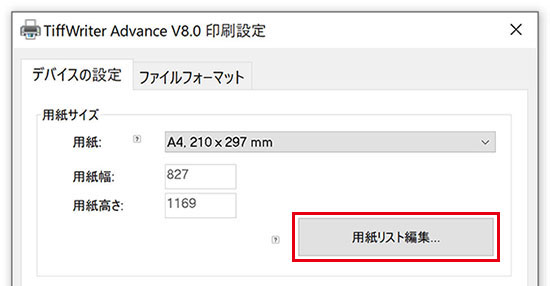
Q5用紙の種類や方向は自動的に合わせてくれるのでしょうか?
プリンタの初期値が自動的に適用されます。初期値と異なる場合は、手動で設定してください。
Q6関数もしくはコマンドラインを用いてバッチ型の起動はできますか?
できません。
トラブル
Q1CADで出力すると線が薄く出力される。
CAD上でペンの色を設定していませんか?TiffWriterではカラーで描画されているものは、誤差拡散したモノクロで出力されます。そのため、黄色や赤など色を設定している場合は、薄くかすれたような表現で出力されてしまいす。TiffWriterに出力する場合は、CAD上でモノクロ出力モードに設定して出力してください。また、モノクロ出力モードがが搭載されていないCADの場合は、全て色をモノクロに変えて出力してください。以下に、M-Draf SpiritとAutoCADの設定例をご紹介します。その他のCADの設定方法につきましては、各CADの取扱店までご相談ください。
【AutoCAD の場合】
印刷スタイルテーブルの名前を[monochrome.ctb]に切り替えるか、モノクロ出力用に作成したスタイルテーブルに切り替えます。

【M-Draf Spirit の場合】
ファイルメニューの[印刷]を実行し、出力設定パネルの[白黒出図]をオンにします。
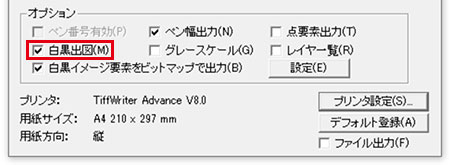
Q2AutoCADで用紙を横向きに設定し出力したが、縦向きに出力される。
本現象はAutoCADの特性によるものです。AutoCADはCAD上で設定した用紙方向ではなく、Windowsで作成された用紙方向で印刷しています。そのため、横方向の図面を横向きに出力する場合は、横向きで作成された用紙をご使用ください。
横向きの用紙は、TiffWriter Adcanceの印刷設定の[用紙リスト編集]で「A4 Rotated,・・・(Rotated が設定されている用紙)」にチェックを入れると選択可能になります。Rotated用紙が無い場合は、新規追加で横向き方向の用紙を作成してください。
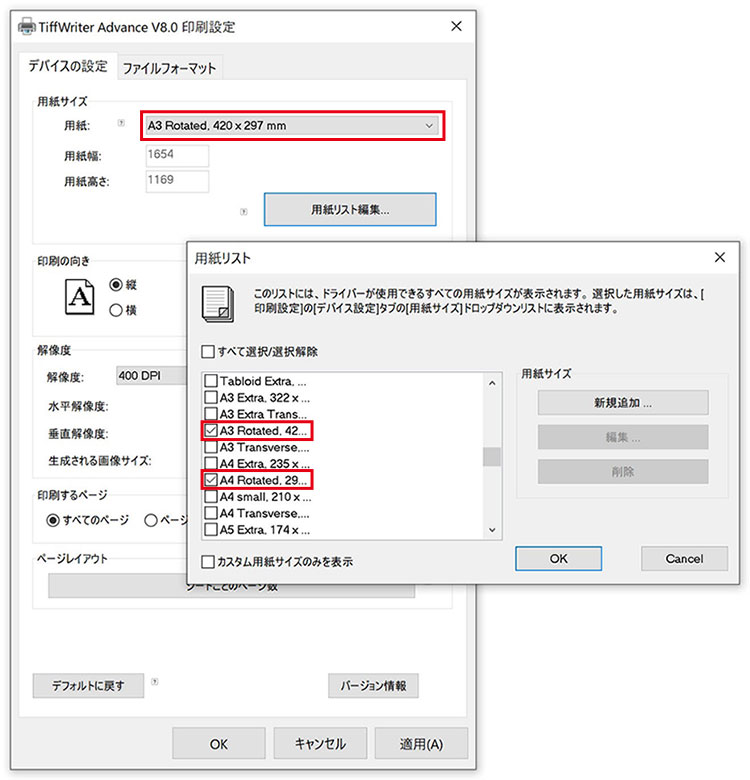
Q3Excel で複数シートにまたがって出力した場合、シングルページTIFFやマルチページTIFFが正しく作成されない。
エクセルでは各シートごとに、出力する際の印刷品質(解像度)を設定可能ですが、この値を正しく設定しない場合、エクセルは不正なデータと判断し、上記の問題が発生します。また、エクセルでは各シート毎に異なる解像度を設定する事が可能ですが、Tiffでは各ページ毎に解像度を変更することができない仕様となっているため、TiffWriterをご利用になる場合は、必ず全シート、同じ解像度を設定してください。
【エクセルの設定方法】
- 出力するファイルをエクセルで開きます。
- プリンタが、TiffWriter Advanceに設定されている事を確認します。(※必ず、事前に確認してください。)
- CTRLキーを押しながら、全てのシート見出しを選択します。下図はSheet1から、Sheet5までCTRLキーを押しながら選択しています。
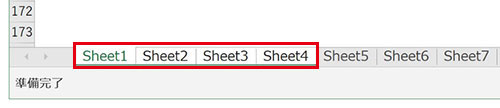
- 印刷を選択し、設定から[ページ設定]をクリックすると、ページ設定パネルが表示されます。印刷品質をTiffWriter Advanceで使用する解像度に合わせます。

- OKボタンを押すと、設定は終了です。
Q4TIFF出力した図面の長さを計測したら短い。実寸出力は可能ですか?
TiffWriter には出力尺度に関する設定はございません。アプリケーションで設定された尺度に従って出力します。しかし、実測してみると短い場合、以下の原因が考えられます。TiffWriterで出力したTIFFファイルを、ビューアソフトウェアから紙に印刷する場合、印刷尺度は正しく設定されていますか?ビューアソフトウェアは「指定した用紙サイズに自動に拡大/縮小する」で印刷されるケースが多く、実寸で印刷されません。お使いのビューアソフトの印刷仕様をご確認ください。
ライセンスファイル
Q1ライセンスファイルの登録方法を教えてください。
Q2PCを入れ替えた場合、古いライセンスファイルを再利用することは可能ですか?
できません。ライセンスファイルはインストールするコンピュータごとに、ユニークな値が設定されます。先ずは、ライセンスファイルを登録済みのPCでライセンスの解除を実行します。その後、新しいPCで再度ライセンスファイルを取得してください。
Q3OSを入れ替えた、またはPCの構成機器(CPU / HD等)を変更した場合、再度、ライセンスファイルの取得が必要ですか?
大幅なハードウェアの変更を行った場合は、再度ライセンスファイルを取得する必要があります。
「ライセンスファイル再発行申請書」と、sitecodeV8.txtファイルをユーザ登録センターまでメールでご送付ください。sitecodeV8.txtファイルは、TiffWriter Advance の登録プログラムを使用するとWindowsのデスクトップに作成されます。
「ライセンスファイル再発行申請書」と、sitecodeV8.txtファイルをユーザ登録センターまでメールでご送付ください。sitecodeV8.txtファイルは、TiffWriter Advance の登録プログラムを使用するとWindowsのデスクトップに作成されます。
武藤工業株式会社 ユーザ登録センター
E-mail :mu.en.security@mutoh.co.jp
(※土曜・祝祭日および弊社休業日を除く 9:00-12:00 13:00-17:00)
Q4TiffWriterAdvanceを同じコンピュータに再セットアップした場合、以前のライセンスファイルは使用出来ますか?
いいえ出来ません。再度ライセンスファイルの申請を行ってください。
Q5インターネットに接続していないPCでもライセンスファイルを取得できますか?
はい可能です。パッケージに同梱されている「セットアップガイド」をご覧ください。
